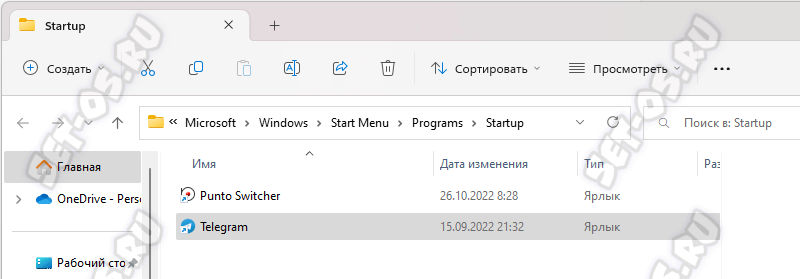Электронный журнал полезных советов, советы без воды и по сути. Пишут и делятся советами простые и открытые люди которым есть чем безвозмездно поделиться
[gtranslate]
Как добавить программу в автозагрузку
(2 оценок, среднее: 3,00 из 5)
Если у вас вопрос как сделать так, чтобы необходимая программа запускалась при включении Windows 7 или вопрос можно поставить по другому: как добавить программу в автозагрузку? Решение на свой вопрос вы найдёте здесь и сейчас.
Самый простой и самый быстрый способ включения программы при старте Windows. Подобная возможность нужна например в том случае если ваш компьютер работает с какой-либо программой постоянно, но при этом имеет привычку перезагружаться (поймал обновления и система требует перезагрузки, если не выполнить перезагрузку через некоторое время компьютер перезагрузиться самостоятельно)
Инструкция : Как добавить программу в автозагрузку.
Допустим нужно файл который на рисунке ниже указан стрелкой добавить в автозагрузку
Как добавить программу в автозагрузку Windows 7/8



Далее нажимаем Все программы
Находим папку Автозагрузка

Наводим мышь на папку Автозагрузка и нажимаем правую кнопку мыши


Перед вами появляется новое окно, далее создаем ярлык из основного файла и размещаем ярлык на рабочем столе.
Теперь хватаем ярлык и перемещаем его в окно Автозагрузки
Как добавить программу в автозагрузку в Windows 11

Нравится? Поделись с друзьями в социальных сетях, нажми поделиться
Вот теперь программа в автозагрузке и будет загружаться при старте компьютера, закрываем окно Автозагрузки.

(2 оценок, среднее: 3,00 из 5)
Как добавить программу в автозагрузку
Если у вас вопрос как сделать так, чтобы необходимая программа запускалась при включении Windows 7 или вопрос можно поставить по другому: как добавить программу в автозагрузку? Решение на свой вопрос вы найдёте здесь и сейчас.
Written by: prodma
Девушки с длинными ногами

Нравится? Поделись с друзьями в социальных сетях, нажми поделиться



Нравится? Подпишись на рассылку полезных советов от prodma.ru

[wysija_form >
Источник: prodma.ru
Как добавить программу в автозагрузку
Чтобы добавить программу в автозагрузку, запустите Reg Organizer и выберите инструмент «Автозапуск программ».
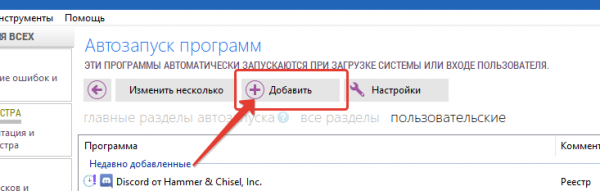
В появившемся окне в верхней части нажмите на кнопку «Добавить».
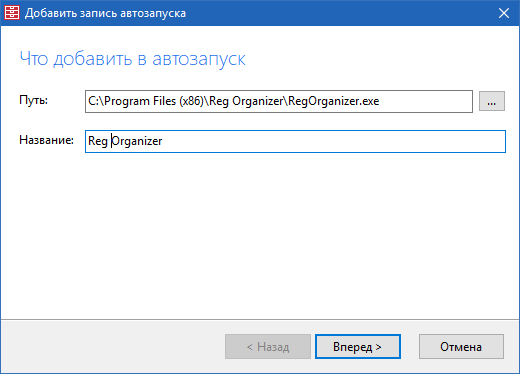
Выберите путь программы, а также ее название. Затем нажмите на кнопку «Вперед».
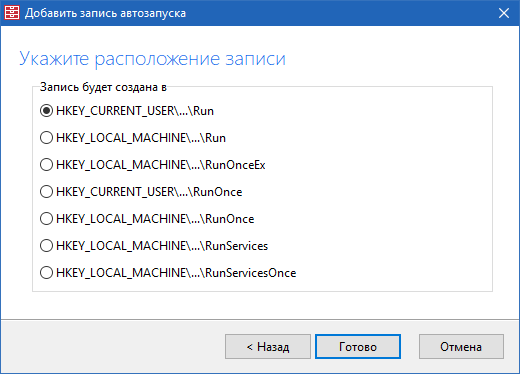
Выберите раздел автозагрузки. Можно оставить значение по умолчанию и нажать «Готово».
- Как убрать программу из автозагрузки
- Как отложить старт программы в автозагрузке Windows
- Дефрагментация в Reg Organizer
- Как удалить Registry Life
- Как сбросить настройки браузера
Источник: chemtable.ru
Как добавить программу в автозагрузку Windows 11?
Автозагрузка позволяет запускать выбранные пользователем программы после загрузки операционной системы. Некоторые программы добавляют себя в список автозагрузки сразу во время установки, «радуя» потом пользователя своим запуском каждый раз при старте ОС. Я хочу показать как можно обычному пользователю легко добавить нужные программы в автозагрузку Windows 11 без каких-либо заморочек. При необходимости – потом их можно так же легко оттуда убрать. Поехали!
Чтобы добавить программы в автозагрузку Windows 11:
1. Находим исполняемый файл нужного приложения. Сделать это просто – кликните правой кнопкой мыши на ярлыке программы и в появившемся окне выберите «Свойства» ⇒ вкладка «Ярлык» ⇒ кнопка «Расположение файла». В открывшейся папке найдите исполняемый файл программы. Обычно у него расширение “.exe”.
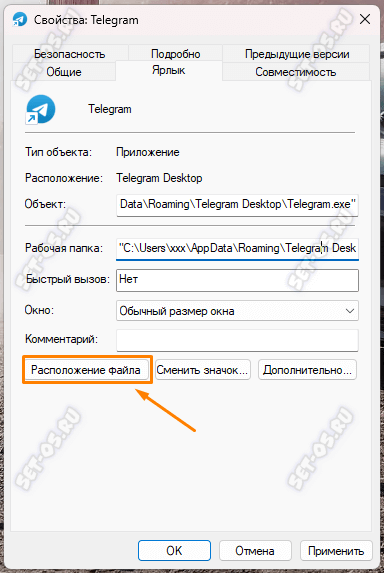
2. Клините по исполняемому файлу правой кнопкой мыши и выберите в меню пункт «Показать дополнительные параметры. Появится следующее меню, где надо выбрать пункт «Отправить» ⇒ «Рабочий стол (создать ярлык)».
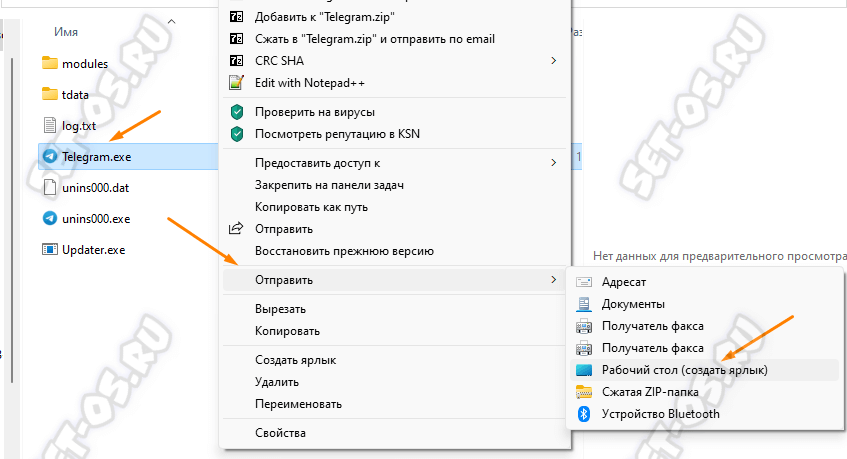
Если ярлык программы уже есть на рабочем столе – можно просто сделать там его копию!
3. Нажмите сочетание клавиш «Win+R» для вызова окна «Выполнить».
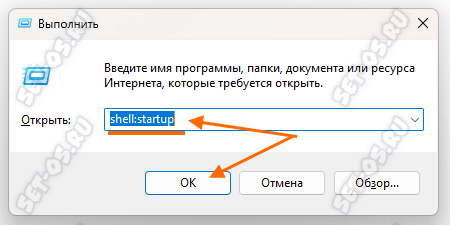
4 В окне «Выполнить» введите команду «shell:startup» и нажмите кнопку «ОК».
5. Откроется окно автозагрузки Windows 11. На всякий случай напишу её полный путь:
C: Users <Имя пользователя> AppData Roaming Microsoft Windows Start Menu Programs Startup
Сюда надо переместить созданный ранее ярлык с рабочего стола.